Microsoft PowerPoint Online에서 발표자 코치를 사용하는 방법
Microsoft PowerPoint 는 지구상에서 가장 많이 사용되는 프레젠테이션 도구이며 매우 좋은 이유가 있습니다. 업무용으로 전문적인 프레젠테이션을 만들고 싶다면 이 프로그램을 사용하는 것이 가장 좋으며 준비하는 데 오랜 시간이 걸리지 않습니다.
이제 PowerPoint 웹 앱은 데스크톱 버전과 비교할 때 기능이 풍부하지 않을 수 있지만 대부분의 작업에는 충분합니다. Microsoft 는 웹용 PowerPoint 용 Presenter Coach 라는 멋진 기능을 도입했습니다 . 이 도구는 사용자가 실제 세계에 들어가기 전에 비공개로 프레젠테이션을 리허설할 수 있도록 설계되었습니다.
계속 진행하기 전에 웹 버전의 PowerPoint 를 사용하려면 (PowerPoint)Microsoft 계정(Microsoft account) 이 필요하다는 점을 염두에 두십시오 . 그러니 계속해서 계정을 만드십시오. 이 단계는 간단하고 완료하는 데 5분 이상 걸리지 않습니다.
PowerPoint 에서 발표자 코치(Presenter Coach) 를 사용하는 방법
계속하기 전에 account.microsoft.com 을 방문하여 Microsoft 계정이 아직 없는 경우 계정을 만드십시오.
마이크로소프트 계정으로 로그인
좋습니다. 가장 먼저 해야 할 일은 PowerPoint 웹 앱 페이지 를 방문하여 (web app page)Microsoft 계정에 로그인하는 것 입니다. 이 작업을 수행한 후에는 이전에 이 작업을 수행한 경우 모든 최근 온라인 프레젠테이션 목록이 표시되어야 합니다.
또는 Microsoft Office 온라인 페이지 를 방문하여 (online page)PowerPoint 버튼을 클릭하여 시작할 수 있습니다.
모든 최신 웹 브라우저가 여기에서 지원되지만 기사 전체에서 Mozilla Firefox 를 사용하는 것이 좋습니다.(Mozilla Firefox)
PowerPoint 발표자 코치(PowerPoint Presenter Coach) 시작

컴퓨터에서 미리 생성 된 PowerPoint 문서 가 있다고 가정 합니다. 업로드 및 열기를 (Upload)클릭(Click) 한 다음 문서를 찾아 웹 앱에 업로드합니다. 완료되면 상단의 탭에서 슬라이드 쇼 를 선택한 다음 (Slide Show)코치(Coach) 와 함께 리허설(Rehearse) 을 클릭합니다 .
리허설을 준비합시다

취해야 할 첫 번째 단계는 코치로 리허설(Rehearse with Coach) 버튼을 클릭한 다음 전체 화면에서 로드될 때까지 기다리는 것입니다. 앞으로 진행하는 데 매우 중요하므로 요청 시 브라우저에서 마이크를 사용하도록 허용해야 합니다.
PowerPoint Presenter Coach 에 오신 것을 환영합니다(Welcome) ( 미리 보기(Preview) ) 섹션 아래에서 리허설 시작(Start) 을 선택 합니다 . 이제 모든 것이 시작되어야 하므로 마이크에 대고 말하면서 프레젠테이션을 연습하세요.
프레젠테이션이 끝날 때 전체 보고서를 보려면 모든 슬라이드를 클릭해야 합니다.
How to create and use a Hanging Indent in Microsoft PowerPoint
보고서 살펴보기
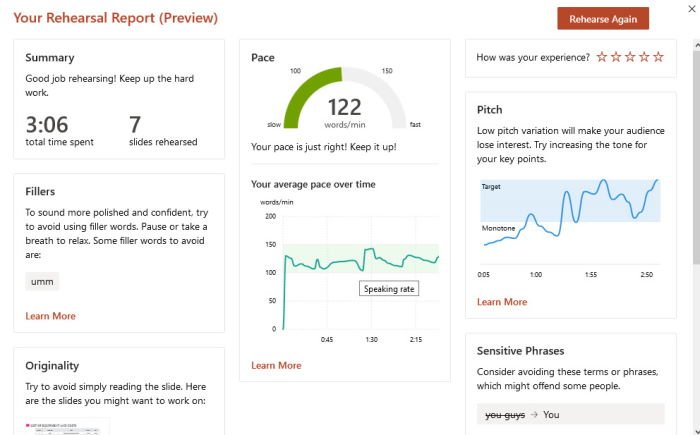
프레젠테이션을 마치면 다음 단계는 키보드에서 Esc 버튼을 클릭하는 것입니다. 그러면 시스템에서 즉시 귀하의 실적 보고서를 생성해야 합니다. 위의 이미지에서 볼 수 있듯이 우리는 umm이라는 단어를 몇 번 사용했는데 좋지 않습니다.
실제로 리허설 중에 도구는 사용자가 말하는 단어를 인식하여 일관성 있는 프레젠테이션을 제공하고 있는지 판단합니다.
Related posts
Microsoft Office에서 Measurement Converter을 사용하는 방법
PowerPoint Online and Google Slides에서 개체를 그룹화하거나 해제하는 방법
Microsoft PowerPoint에서 Mind Map을 만드는 방법
Microsoft PowerPoint에서 Word Cloud를 만드는 방법
Microsoft PowerPoint presentation에 Audio Narration를 기록하는 방법
PowerPoint presentation에 롤링 크레딧을 추가하는 방법
Word, Excel, PowerPoint, Outlook을 시작하는 방법 Safe Mode
Microsoft 계정, Outlook, Office Online 등의 언어를 변경하는 방법
PowerPoint에서 Background를 변경하는 방법
Microsoft Scams : Phone & Email 오용 된 사기 Microsoft Name
PowerPoint에서 사진을 흐리게하는 방법
PowerPoint에서 Slide size and orientation을 변경하는 방법
Microsoft가 Office Online의 채택을 개선하기 위해 수정해야 할 사항
Google 슬라이드 대 Microsoft PowerPoint – 차이점은 무엇입니까?
PowerPoint에 Audio을 추가하는 방법
Word, Excel, PowerPoint에 저장을 위해 기본값 File Format을 변경하는 방법
PowerPoint에서 Photo Album을 만드는 방법
3 Ways ~ Combine Multiple PowerPoint Presentation Files
PowerPoint에서 Org chart를 만드는 방법
PowerPoint presentation을 다른 PowerPoint presentation으로 연결하는 방법
